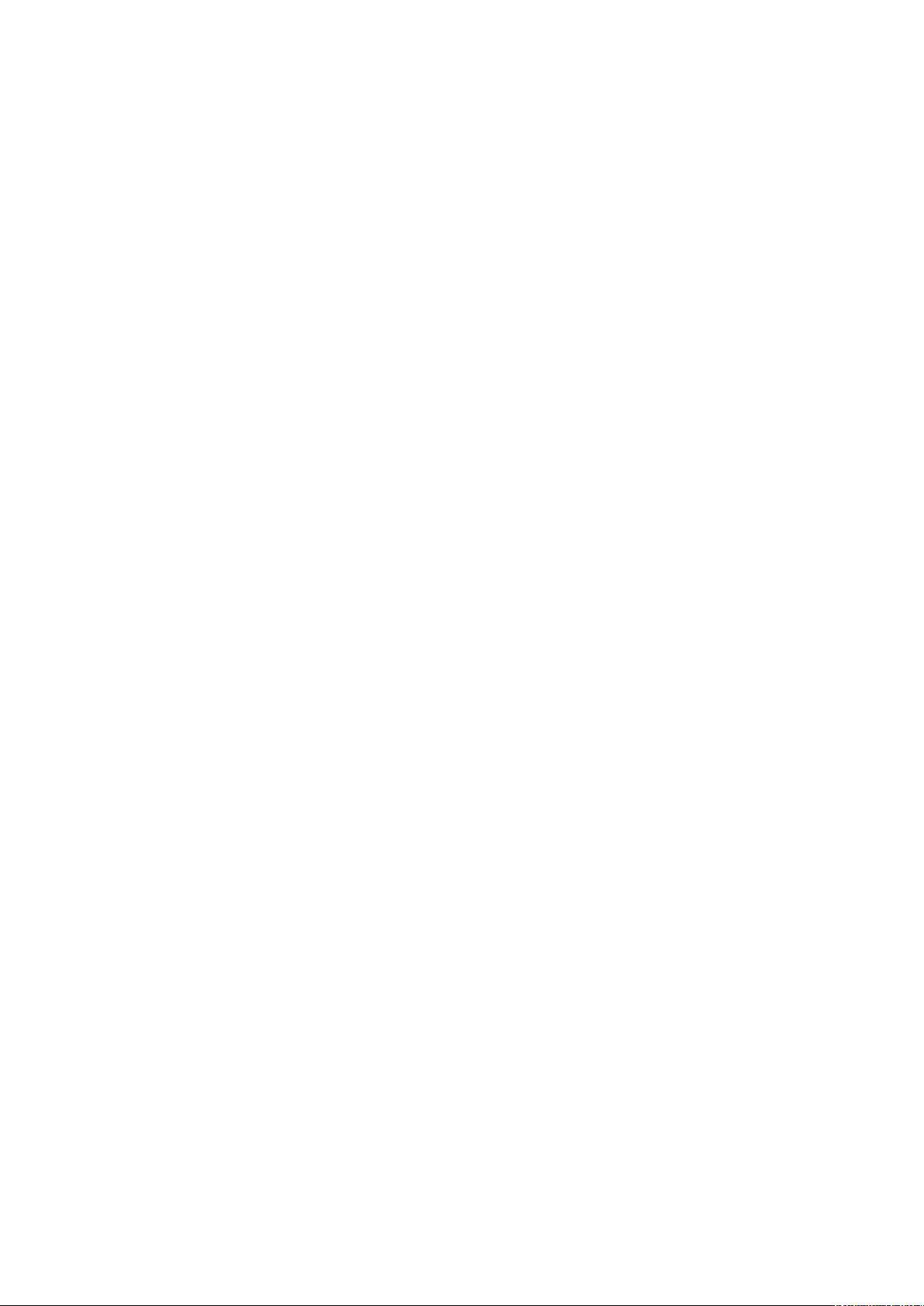Windows7下Visual Studio 2005配置CUDA 2.1开发环境指南
需积分: 10 172 浏览量
更新于2024-10-03
收藏 60KB DOCX 举报
"CUDA配置说明 SDK"
CUDA配置是针对GPU计算平台进行开发的重要步骤,尤其对于初学者来说,正确配置开发环境至关重要。本资源主要针对Windows 7系统下使用Microsoft Visual Studio 2005 IDE的CUDA 2.1版本进行配置的详细说明。
首先,确保操作系统是Windows 7,并安装Visual Studio 2005。虽然安装过程中可能出现兼容性问题,但通过安装两个补丁VS80sp1-KB926601-X86-ENU和VS80sp1-KB932232-X86-ENU,这些问题可以得到解决。请注意,补丁可能需要从非官方渠道获取,特别是使用非正版软件的情况。
接下来,下载CUDA软件包,包括开发驱动(Toolkit)、工具包(devdriver)以及SDK样例代码。CUDA Toolkit用于提供开发CUDA程序所需的基本库和工具,而SDK则包含了示例代码和文档,帮助开发者理解和学习CUDA编程。CUDA 2.1版本被推荐是因为它支持emu模式,即使没有CUDA兼容的显卡也能进行模拟运行。
安装CUDA驱动后,安装Toolkit和SDK。它们的默认安装路径分别为C:\CUDA和C:\ProgramData\NVIDIACorporation\NVIDIACUDASDK。安装完成后,需要在Visual Studio中设置路径,以便编译器能找到CUDA相关的头文件和库文件。
在Visual Studio的“Tools”菜单中选择“Options”,在左侧的树形图中展开“Projects and Solutions”,然后选择“VC++ Directories”。在这里,针对x64平台(默认是Win32),需要设置以下路径:
- Include files:添加C:\CUDA\include和C:\...路径下的NVIDIA Corporation文件夹中的NVIDIA CUDA SDK的common\inc子目录。
- Library files:添加C:\CUDA\lib和NVIDIA CUDA SDK的common\lib子目录。
- Source files:添加CUDA Toolkit的src目录和SDK的common\src目录。
最后,为了简化CUDA项目的创建,可以安装CUDAVSWizard。这是一个面向Visual Studio的开源插件,它提供了CUDAWinApp模板,方便快速创建CUDA项目,避免手动配置编译规则。
通过以上步骤,一个完整的CUDA开发环境就配置好了,现在可以开始编写和编译CUDA程序,利用GPU的强大计算能力进行并行处理。需要注意的是,随着CUDA版本的更新,配置过程可能会有所变化,因此建议及时关注NVIDIA的官方文档,以获取最新的配置指南和API信息。
2022-08-04 上传
2011-02-21 上传
2012-08-17 上传
2018-11-15 上传
2012-11-07 上传
点击了解资源详情
点击了解资源详情
点击了解资源详情
leidechuan
- 粉丝: 0
- 资源: 2
最新资源
- 黑板风格计算机毕业答辩PPT模板下载
- CodeSandbox实现ListView快速创建指南
- Node.js脚本实现WXR文件到Postgres数据库帖子导入
- 清新简约创意三角毕业论文答辩PPT模板
- DISCORD-JS-CRUD:提升 Discord 机器人开发体验
- Node.js v4.3.2版本Linux ARM64平台运行时环境发布
- SQLight:C++11编写的轻量级MySQL客户端
- 计算机专业毕业论文答辩PPT模板
- Wireshark网络抓包工具的使用与数据包解析
- Wild Match Map: JavaScript中实现通配符映射与事件绑定
- 毕业答辩利器:蝶恋花毕业设计PPT模板
- Node.js深度解析:高性能Web服务器与实时应用构建
- 掌握深度图技术:游戏开发中的绚丽应用案例
- Dart语言的HTTP扩展包功能详解
- MoonMaker: 投资组合加固神器,助力$GME投资者登月
- 计算机毕业设计答辩PPT模板下载